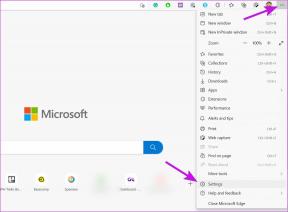Macのストレージの問題を解決するためにOSXでSpotlightインデックスを再構築する
その他 / / February 08, 2022
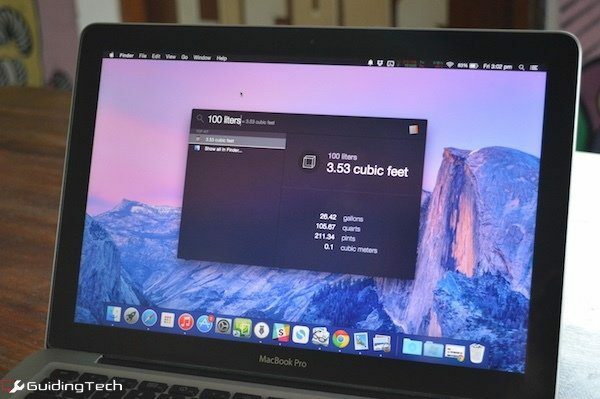
Spotlight Searchは、OSXと ヨセミテ それはさらに良くなりました。 それはあなたのために計算、変換、さらには映画情報を検索することができます。 ただし、システム上でそれらを探すのではなく、あいまいなファイルやフォルダを見つけて起動するために使用するのが最適です。
Spotlightも非常に高速です。 しかし、それはファイルの事前インデックス作成が得意だからです。 これにより、Spotlightは、何かを入力するたびに文字通りコンピューター全体を検索する場合よりもはるかに高速に検索を返すことができます。
しかし、このインデックスの構築は、ときどき混乱し、Macを使用できないアルミニウムスラブに変える可能性があります。 一部のユーザーは、Spotlightがストレージドライブ全体を偽のインデックスファイルでいっぱいにしたり、基本的にシステム全体を停止させたりするなどの問題を報告しています。 それがあなたに起こっていることであるならば、心配しないでください、私たちは解決策を持っています。

Spotlight検索インデックスを再構築する方法
ターミナルを使用してインデックスを再構築します。 これは、メインハードドライブ/ソリッドステートドライブパーティション、セカンダリパーティション、さらには外付けドライブに対しても実行できます。
ノート: Macでターミナルを使用する場合は注意して進めてください。 指示に注意深く従ってください。
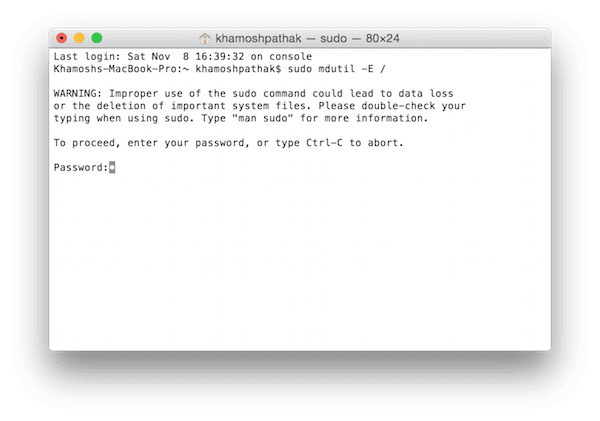
開始するには、に移動します アプリケーション -> ユーティリティ を起動します ターミナル アプリ。 ここで、次のコマンドを貼り付けます。
sudo mdutil -E /
ターミナルから、システムパスワードの入力を求められます。 入力すると、デフォルトのハードドライブのインデックスファイルの再構築が開始されます。
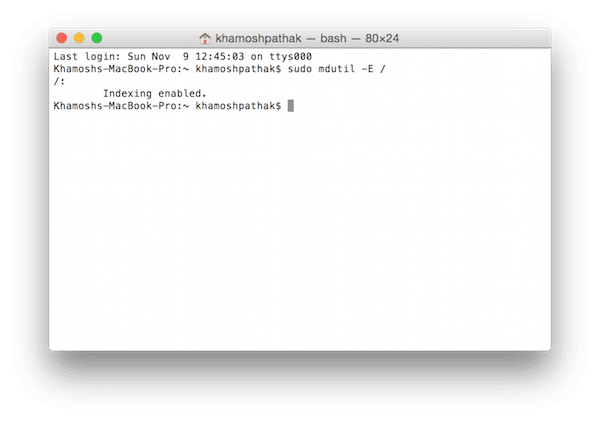
外付けドライブのインデックスを再構築する方法
外付けドライブに対して同じことを行うには、次のコマンドを入力します(「[DriveName]」をドライブの名前に置き換えます)。
sudo mdutil -E / Volumes / [DriveName]
このコマンドを実行するためのコマンドラインに十分な自信がない場合は、より簡単な方法があります。
コマンドの最初の部分をコピーします。
sudo mdutil -E /
そして、問題のドライブをFinderウィンドウからターミナルウィンドウにドラッグします。 これにより、ドライブのパスが自動的に貼り付けられます。 押す 入力 再構築プロセスが開始されます。
これでMacが再び使えるようになりましたか?
上記の解決策はあなたのために働きましたか? あなたのMacは再び健康になりましたか? もしそうなら、下のコメントで知らせてください。 そうでない場合は、とにかくコメントしてください。サポートさせていただきます。
最終更新日:2022年2月3日
上記の記事には、GuidingTechのサポートに役立つアフィリエイトリンクが含まれている場合があります。 ただし、編集の整合性には影響しません。 コンテンツは公平で本物のままです。